Modifier la version de .NET Framework dans IIS
- Ouvrez IIS Manager en cliquant sur Démarrer > Tous les programmes > Outils d'administration > Internet Information Services Manager (IIS) .
- Dans la section Pools d'applications, localisez le domaine renommé .
- Si la version de .NET Framework est 1.1 , faites un clic droit sur le pool et choisissez Paramètres avancés .
- Changez-le en v4.0 (ou 2.0) Si vous n'êtes pas sûr de la version que vous utilisiez, vérifiez les paramètres d'hébergement Web dans Plesk pour vérifier quelle version du framework .NET le site utilise.
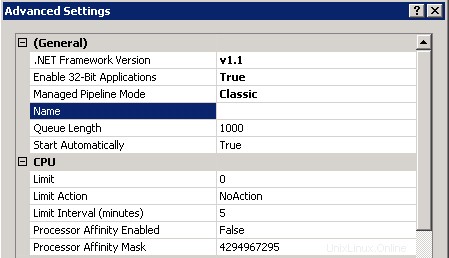
Corriger les mappages de gestionnaire
Si vous obtenez un 404 erreur lors de la tentative de chargement de la page, c'est parce que les mappages du gestionnaire sont incorrects.
- Tout d'abord, sauvegardez le fichier web.config ou copiez la section Gestionnaires dans le presse-papiers.
- Cliquez sur Démarrer > Exécuter > c:\ .
- Accédez à inetpub\vhosts\[domaine]\httpdocs
- Ouvrez le web.config fichier, sélectionnez les informations dans la section Gestionnaires et copiez-les.
- Ensuite, dans la section des sites d'IIS, double-cliquez sur le domaine renommé .
- Double-cliquez sur les mappages de gestionnaires icône.
- Dans les actions section. Choisissez Revenir au parent . Il devrait remplir la fenêtre principale d'informations.
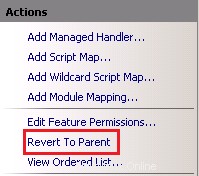
- Enfin, vous devrez restaurer le fichier web.config enregistré, car cliquer sur revenir au parent supprimera des sections vitales du fichier web.config.
- Ouvrez le web.config fichier pour le domaine renommé.
- Recollez la section Gestionnaires après la section Modules.
- Enregistrez le fichier web.config et parcourez le site renommé pour le tester.
Vous devez également remplacer le domaine d'origine par le domaine renommé dans le fichier hosts (C:\Windows\System32\drivers\etc\hosts ) afin que votre navigateur puisse le rechercher localement sur le serveur.